文章详情页
win7临时文件夹位置更改教程
浏览:72日期:2023-01-31 14:49:30
系统运行时间长了之后,win7的临时文件夹就会存放很多的临时文件。一般我们的临时文件夹都在系统盘中,这就可能会让我们系统运行内存不够用,下面就跟着小编一起更改临时文件夹位置,解决这个问题吧。
win7临时文件夹位置更改教程1、右键选中“计算机”,打开“属性”面板。
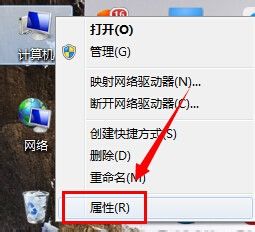
2、打开图示位置的“高级系统设置”
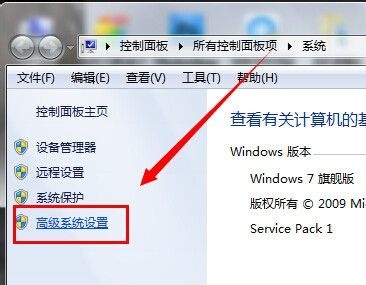
3、然后在图示位置找到“环境变量”
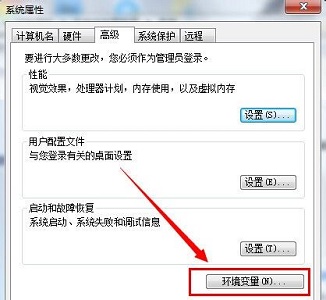
4、这里的“TEMP”就是临时文件夹了。
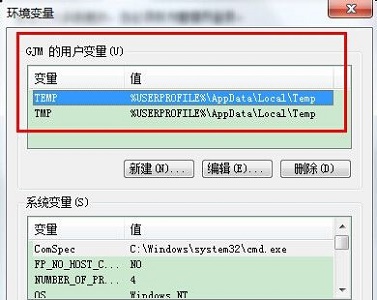
5、选中它,点击“编辑”,这里的变量值就是文件夹路径。
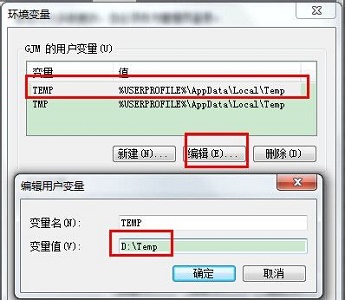
6、更改完成后记得将图示2个值都改成相同位置。
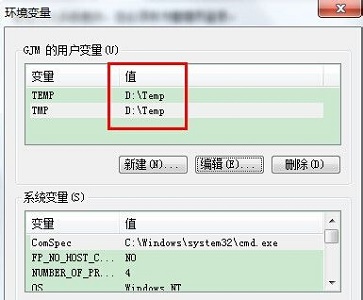
相关文章:win7更改桌面文件存储路径 | win7锁屏时间更改教程
以上就是win7临时文件夹位置更改教程了,大家快去更改临时文件夹解放c盘吧。想知道更多相关教程还可以收藏好吧啦网。
以上就是win7临时文件夹位置更改教程的全部内容,望能这篇win7临时文件夹位置更改教程可以帮助您解决问题,能够解决大家的实际问题是好吧啦网一直努力的方向和目标。
上一条:win7亮度更改教程下一条:win7分区大小更改教程
相关文章:
1. 统信uos有哪些触控板手势? uos触控板手势快捷操作汇总2. Win7旗舰版蓝屏代码0x0000000a怎么修复?3. Win11开机启动慢怎么办?Win11开机启动慢解决方法4. Win11如何更改变量值数?Win11更改变量值数的方法5. UOS怎么设置时间? 统信UOS显示24小时制的技巧6. 基于 Ubuntu 20.04 LTS,KDE neon 20221222 版本发布7. Win11安卓子系统WSA 2211.40000.11.0更新发布 升级至 Android 138. Win7开机速度慢怎么办?9. Win10 1909怎么取消开机密码?开机密码取消方法简述10. Win10分配单元大小默认值越大越好吗?
排行榜

 网公网安备
网公网安备